MobLink 后台基本配置
Android 端配置信息
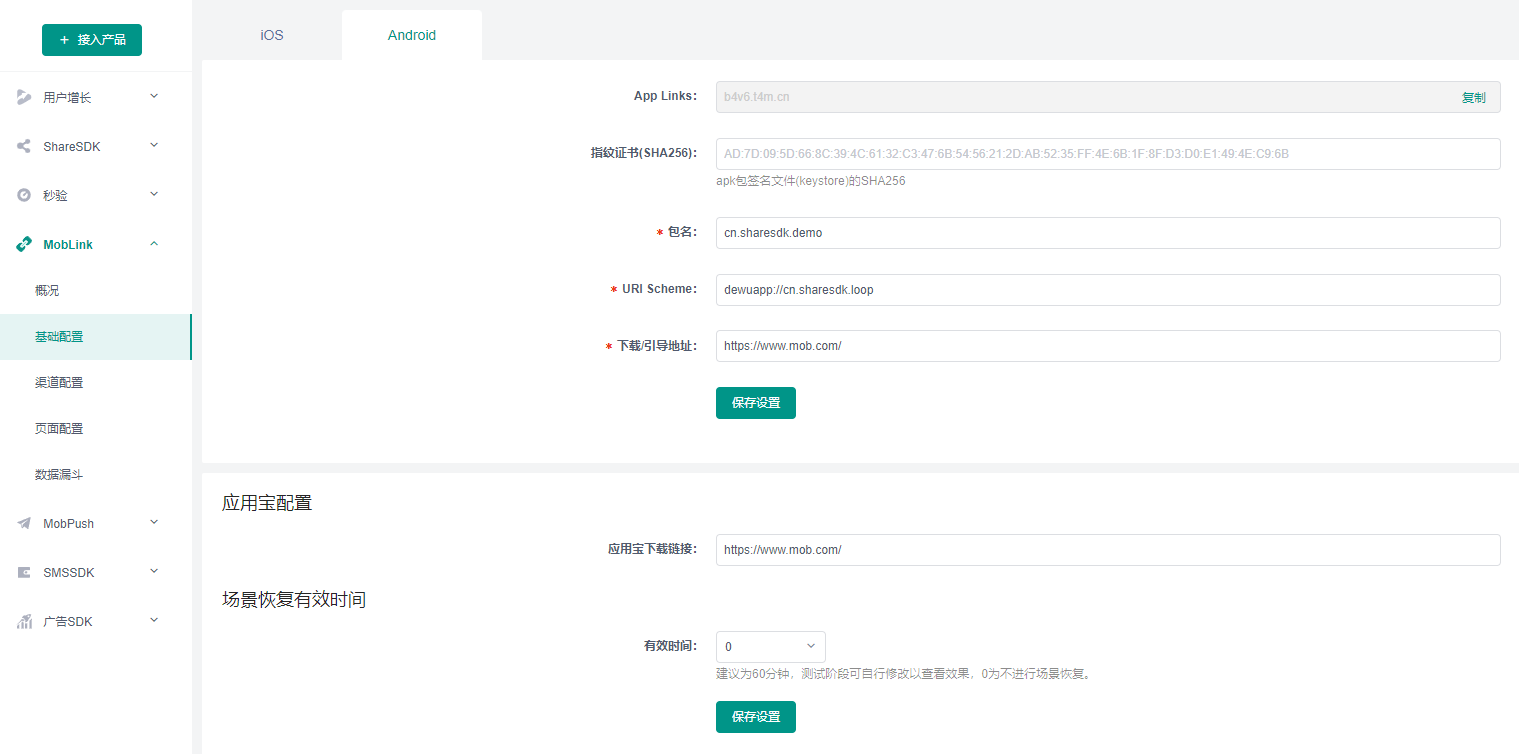
App Links:是自动生成,其他内容可以手动配置,需要注意的是 ShareSDK 闭环分享与 MobLink 的 APPlinks 配置通用的,请不要随意修改另一处配置,可能导致功能不可用;
指纹证书(SHA256):填写的是 apk 包签名文件(keystore)的 SHA256;
包名:填写是 app 的包名;
URI Scheme:填写内容的格式是这样的“**://**”,建议您这边设置成这样”ssdk+mobappkey:// cn.sharesdk.loop”,eg: ssdk2d7dc779618c8://cn.sharesdk.loop,这样可以和闭环分享保持一致;
下载/引导地址:当您手机上没有安装跳转的 app,点击”打开 app”时就会跳转到这边设置的网址,填写的是 app 的下载引导网页.
应用宝下载链接:当需要在微信内点击链接进行场景还原时,这个链接是必须配置的,是对应 APP 在应用宝中的下载地址(注意点:手机上需要下载应用宝,如果没有安装应用宝也会跳转失败)
有效时间:是个时间是点开链接后开始计时的,超过这个时候后,点击"打开 app"无法成功跳转,建议设置为 60 分钟,测试阶段可自行修改以查看效果,设置为 0 时不进行场景恢复。
iOS 端配置信息
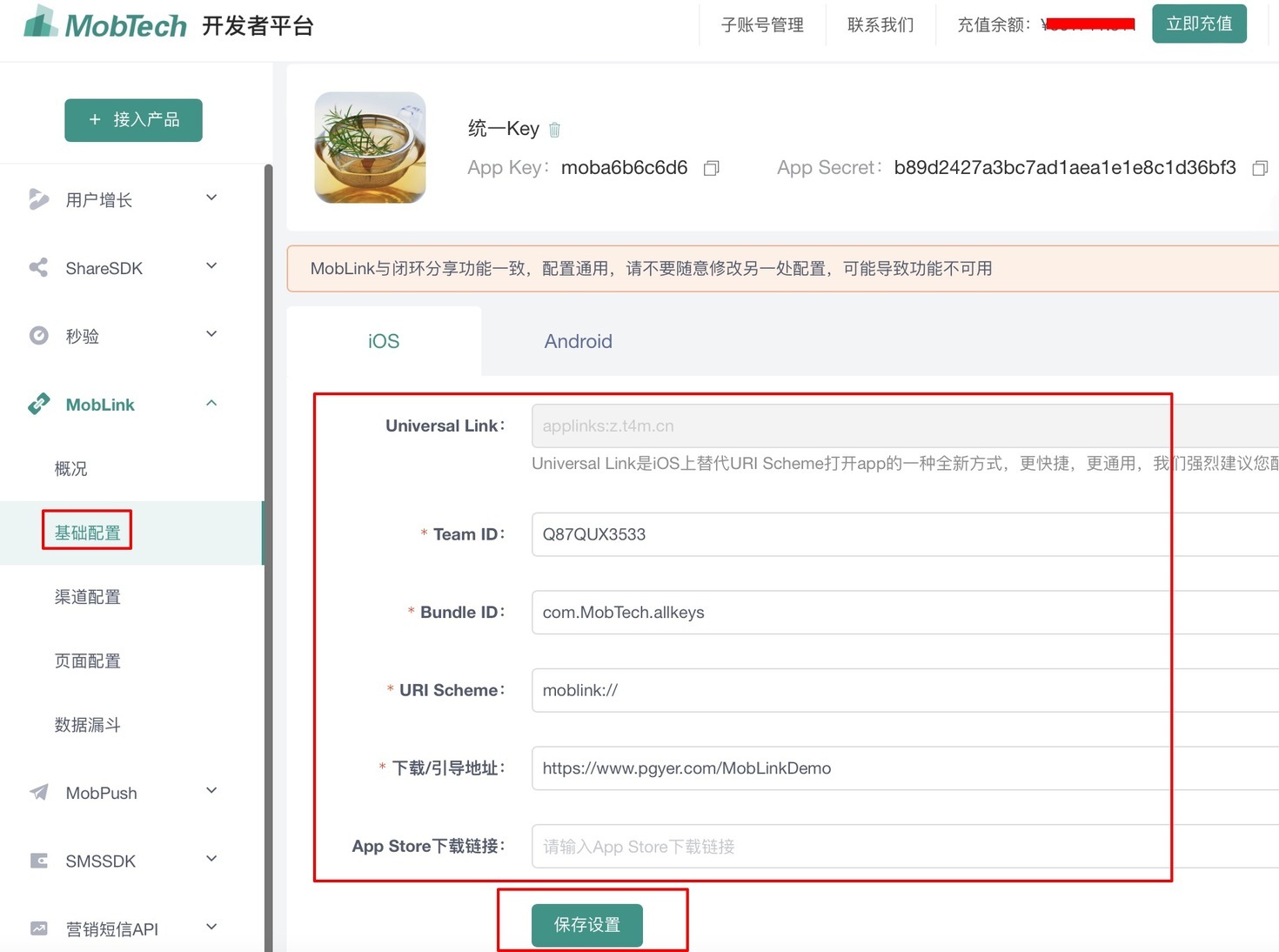
Universal Link:强烈建议使用 Mob 自动生成的 Universal Link。iOS 9.0 及以上使用 Universal Link 能优化场景恢复过程,提供更好的用户体验。选择并使用我们帮您生成的 Universal Link 并正确配置到您的项目中,将为您节省大量工作和时间。项目里配置如下:
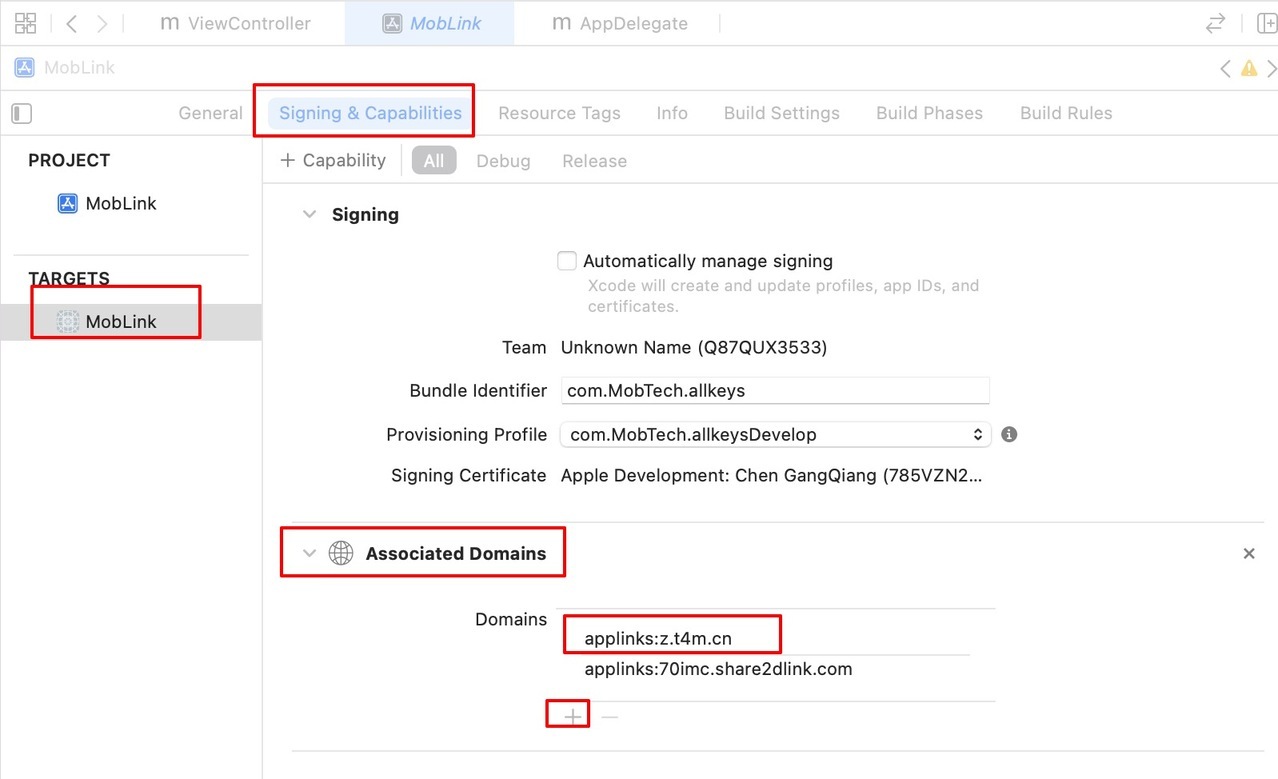
Team ID:开发团队的 ID,可在苹果开发者后台查看:
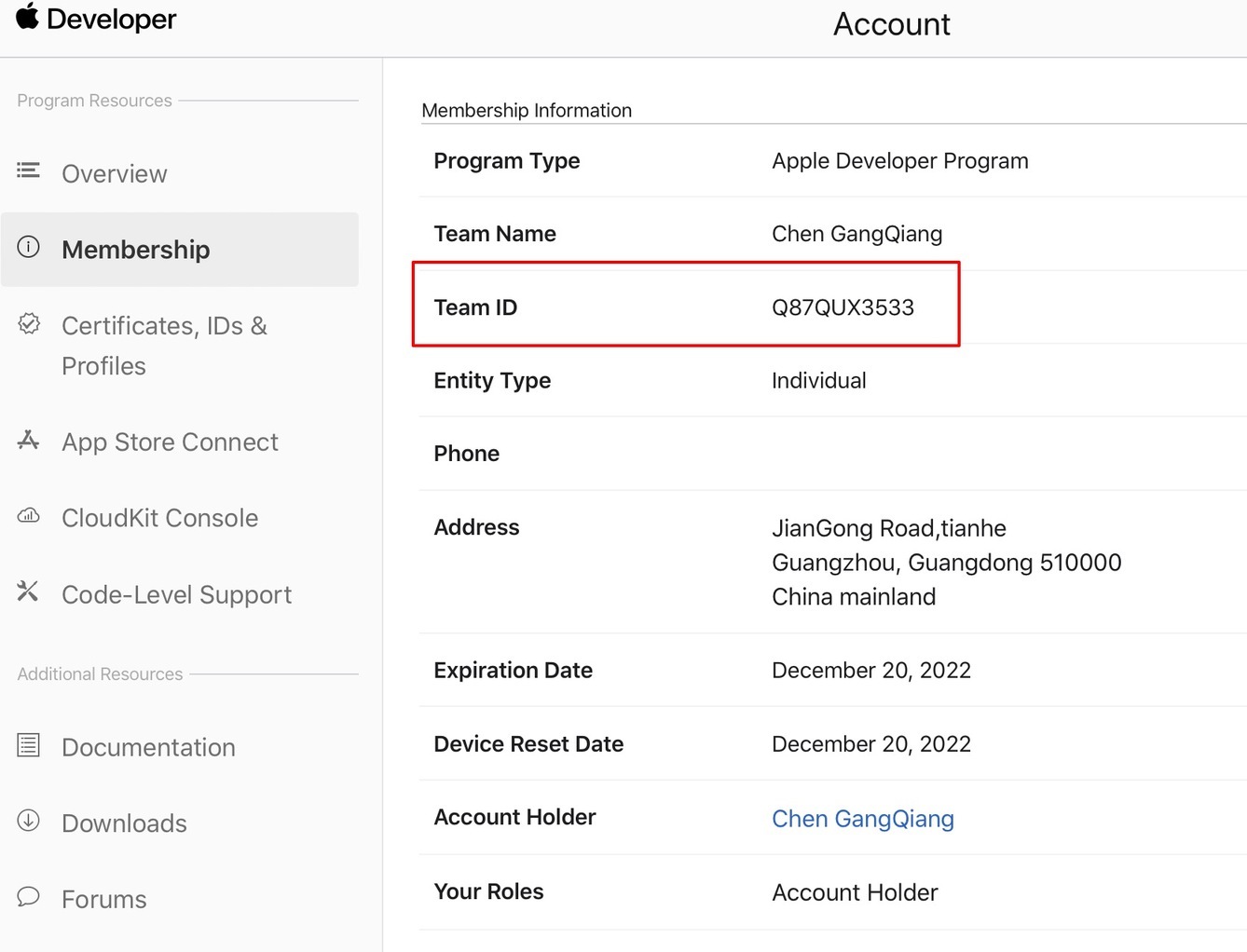
Bundle ID:项目唯一标识。请务必与项目中保持一致。可见于项目 Info.plist 文件的 Bundle identifier
URL Scheme:在后台填写格式如:XXX:// (前面任意,后面必须要带://),请务必与项目中的配置保持一致,否则可能会导致无法跳转应用,项目里配置不带://,如下图:
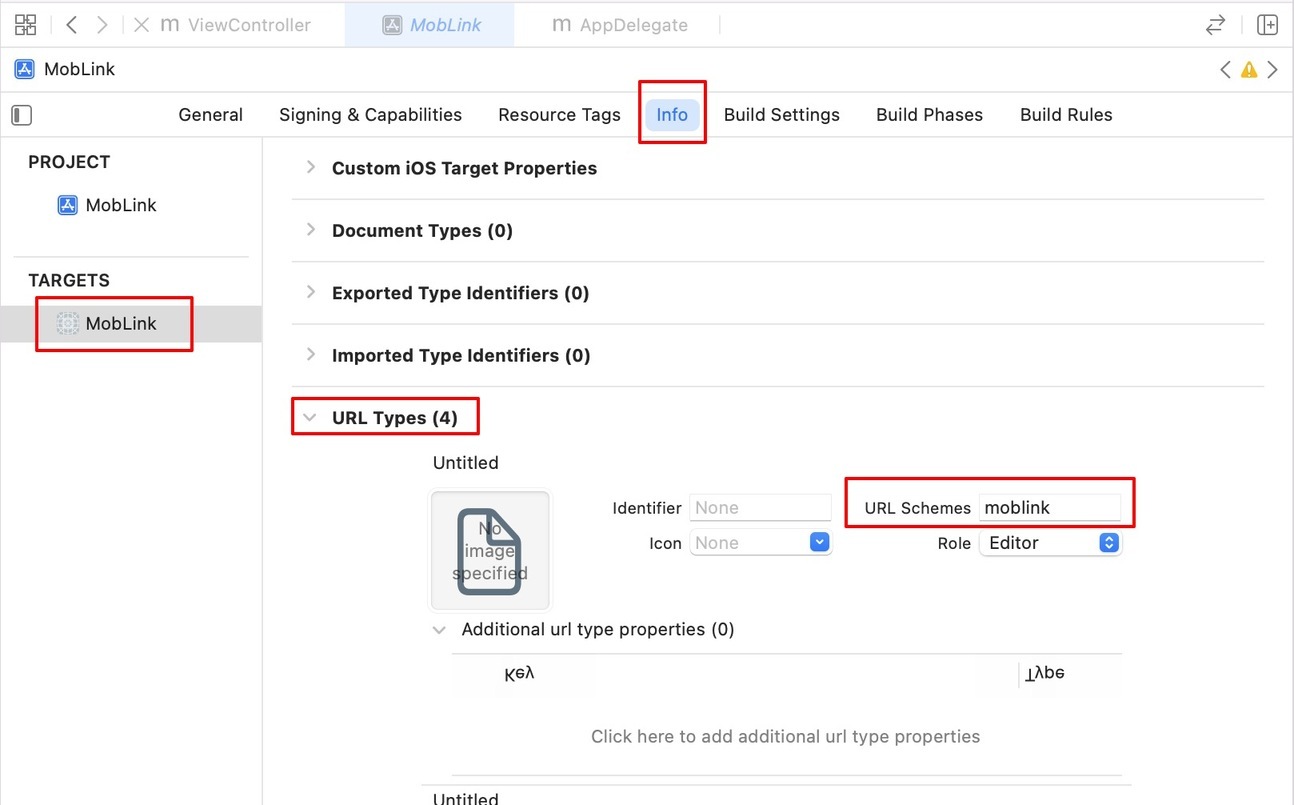
下载/引导地址:应用在 App Store 的下载地址,或者是其他第三方托管地址,没有安装 app 会跳转到这里来下载 app
App Store 下载地址(选填):专业版有效,经典版无效,在这里配置了的话,会略过我们的中间下载引导界面,直接跳 App Store 下载 app
应用宝下载链接:安卓需要,iOS 不需要填写
有效时间:这个时间是点开链接后开始计时的,超过这个时候后,点击"打开 app"无法成功场景恢复,建议设置为 60 分钟,测试阶段可自行修改以查看效果,设置为 0 时不进行场景恢复。
路由配置(必须)
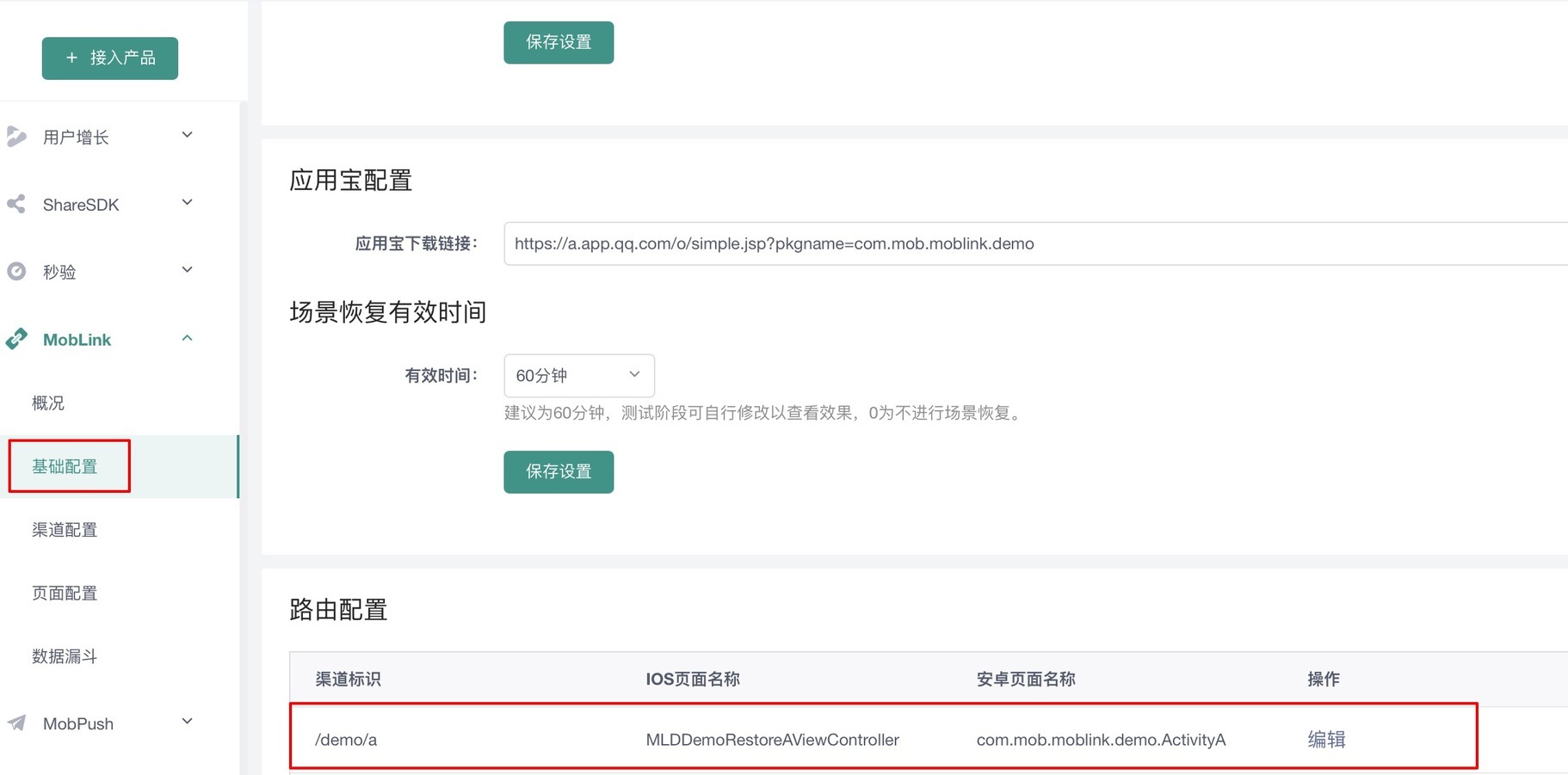
渠道标识:填写还原路径,如"/demo/a","/demo/b“等,这个填写的值需要与前端 JS 里传的 path 的值一致;
iOS 页面名称:填写跳转到 app 需要恢复的控制器的名称,如果不填写无法走客户端的场景还原的回调获取参数等
Mob 开发者后台高级配置(非必须)
多渠道下载地址
当你的 app 包需要分发在多个不同的平台或者渠道托管的时候,如果你希望不同的活动页面引导用户去不同的渠道下载,那么此时可以使用 MobLink 提供的多渠道下载功能.
(1).开发者后台配置下载渠道打开开发者后台,在 MobLink 的基础配置页面下方有一个渠道配置模块,点击该模块右上方的 添加多渠道下载地址`按钮即可添加下载地址,如下图:
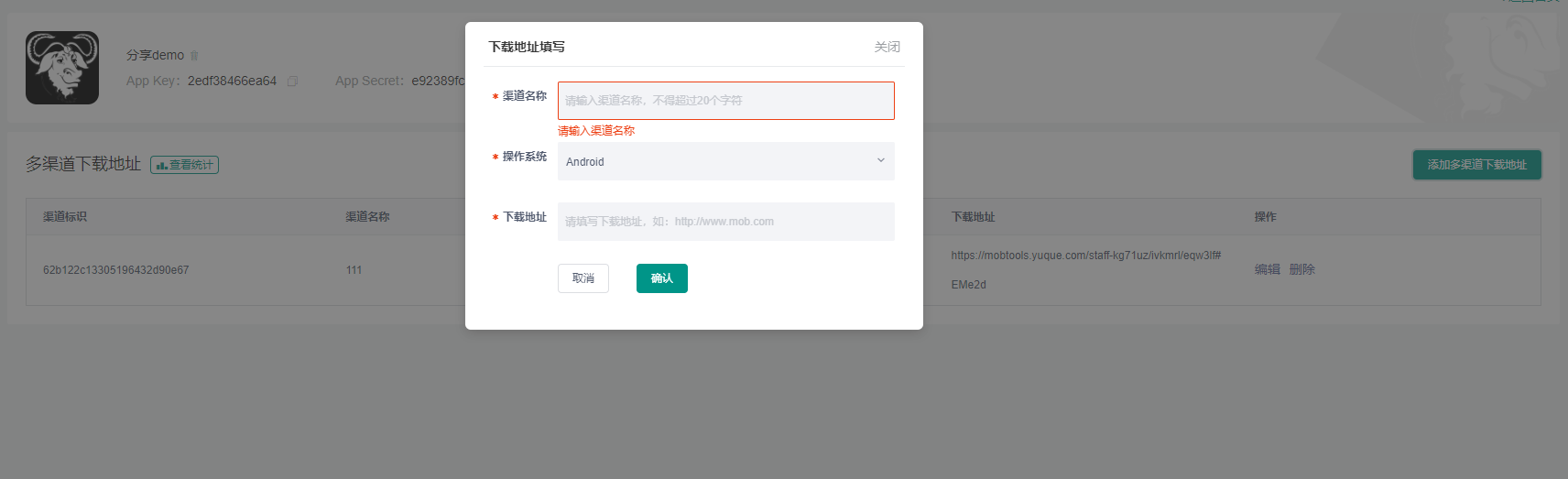
准确填写好信息之后点击 确定 即可。
(2).获取渠道标识经过上面的配置之后即会在 多下载地址 模块中生成一个下载地址记录,其中有一个 MobLink 自动为你生成的下载渠道标识,如下图:

(3).在 MobLink JS 中配置渠道在页面的 js 中通过指定字段(iOS:moblink_source_ios 安卓:moblink_source_android)配置下载渠道,示例代码如下:
路由配置

渠道标识:填写还原路径,如"demo/a","demo/b“等;
安卓页面名称:填写跳转到 app 需要恢复的 activity 的全路径。
Mob 后台浮层配置
浮层配置
这里可以改变我们的悬浮框的图标,应用名称,品牌口号,按钮文字等信息,可以按照页面里的内容进行修改,如下图所示:
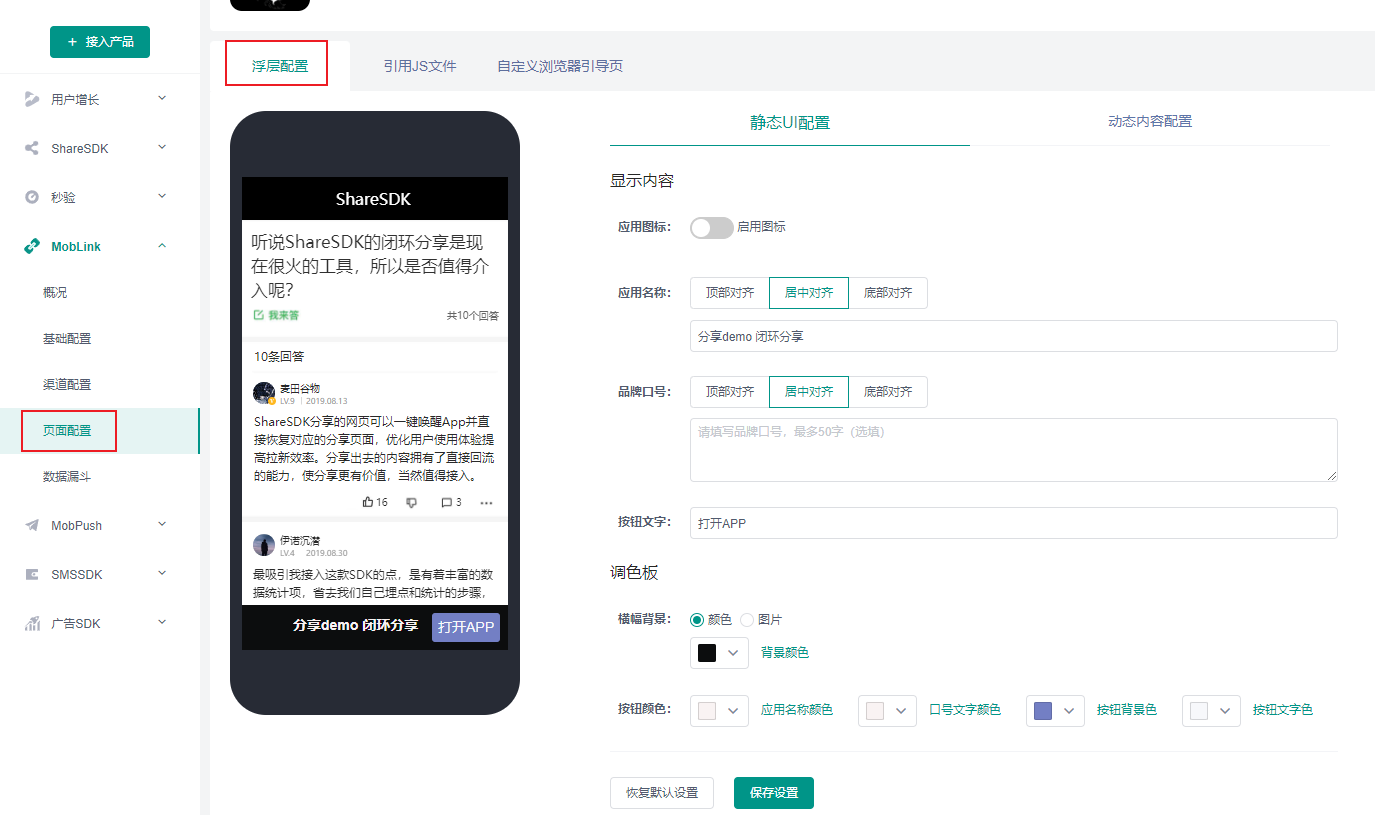
引用 JS 文件
浮层配置完成后切换到
引用 JS 文件 选项卡,直接点击 一键复制 按钮,如下图所示:
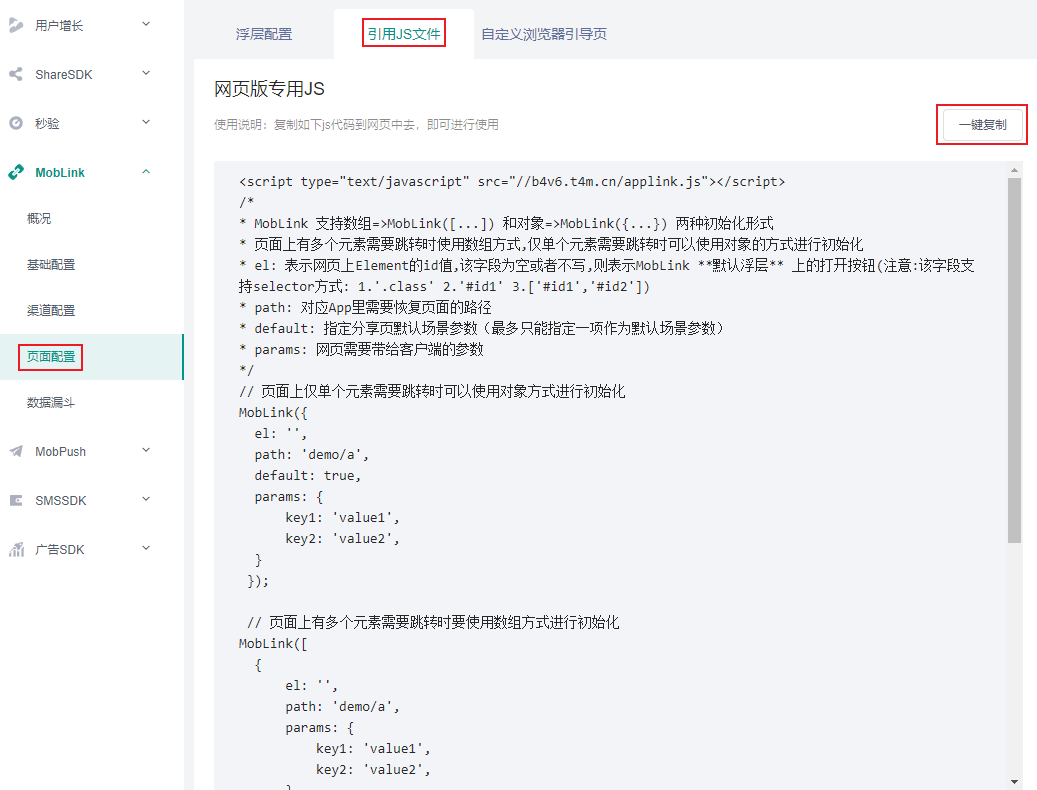
随后直接在你的网页源码的适当位置粘贴前面复制的 JS 代码,再根据你的需求做响应修改。代码及相关注释示例如下:
自定义浏览器引导页
这里填写之后会改变我们默认的一个下载引导页,如下图所示:
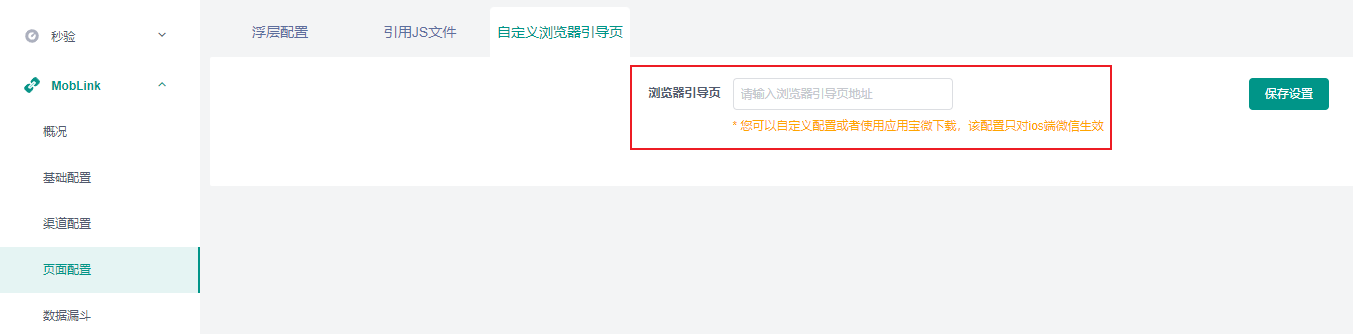
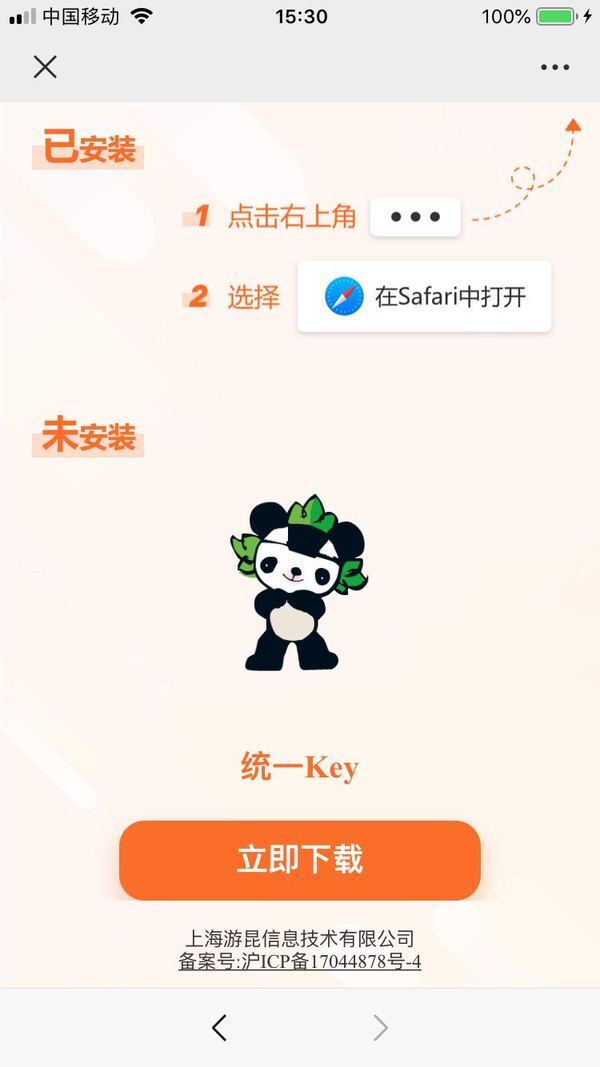










评论